工具/原料:
系统版本:windows7系统
品牌型号:华硕天选3
软件版本:下载火(xiazaihuo.com)一键重装系统 1个8g以上的空白u盘
windows7u盘安装教程:
步骤一:windows7u盘系统盘制作
1、先找来能用的电脑下载安装好下载火(xiazaihuo.com)一键重装系统工具,插入空白u盘,打开工具选择制作系统模式开始制作。

2、然后选择需要的windows7操作系统,点击开始制作u盘系统盘。

3、软件开始自动下载系统镜像和驱动等文件,期间会格式化u盘,等待制作完成后,先预览需要安装的电脑主板的启动热键,再拔除u盘退出。
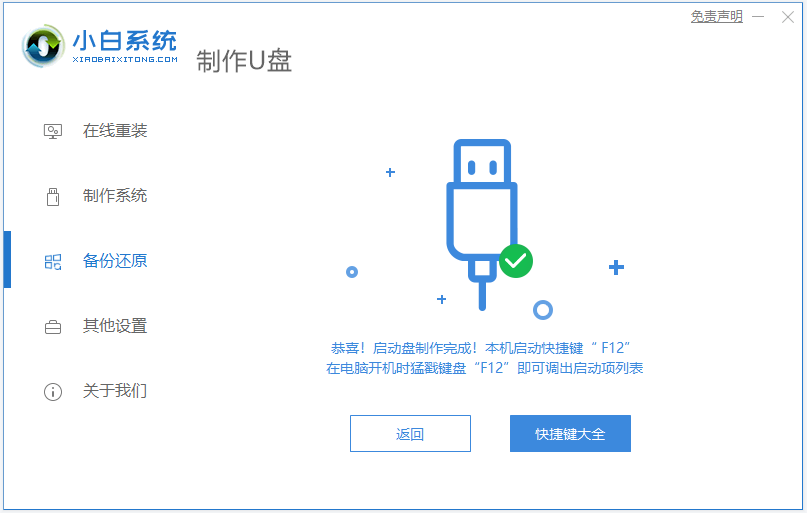
步骤二:u盘系统盘安装步骤
1、接下来进入安装阶段,首先插入u盘启动盘进要安装的电脑中,开机不断按启动热键进启动界面,选择u盘启动项回车确定进入。

2、到pe选择界面,选择第一项pe系统回车进入。
windows7是什么操作系统 windows7特点详解【图解】
有些新手小白不了解windows7是什么操作系统怎么办?其实它就是微软出品的计算机操作系统。现在很多电脑的系统都是使用的微软系统,不同的系统特点也不同。下面就给大家详细介绍下windows7系统以及windows7的特点。

3、在pe系统内,打开下载火(xiazaihuo.com)装机工具,选择win7系统点击安装。

4、默认将系统安装到系统盘c盘,点击开始安装。

5、等待安装完成后,选择重启电脑。

6、期间可能重启多次,最终进入到新的系统桌面即安装成功。

注意事项:
在安装系统之前,先备份好系统盘的相关数据,避免丢失。关闭电脑的杀毒软件,避免被拦截导致安装失败。
总结:
以上便是详细的制作u盘给电脑windows7安装教程图解,操作并不难,只需要找到合适的工具根据步骤执行即可,能有效解决系统很多故障问题,希望能帮到大家。
以上就是电脑技术教程《windows7安装教程配详细图解(U盘系统制作及安装方法)》的全部内容,由下载火资源网整理发布,关注我们每日分享Win12、win11、win10、win7、Win XP等系统使用技巧!电脑怎么重装系统win7
现在很多人在使用电脑的时候如果不是因为系统出现问题的话是不会想到重装系统软件的人来说,电脑怎么重装系统呢?下面是小编提供的具体方法以及详细的操作步骤,朋友们可以根据自己的实际情况来进行选择。






